Налаштування VPN-з'єднання на ОС Windows Vista
Шановний абонент, для налаштування VPN-з'єднання на ОС Windows Vista, будь ласка, дотримуйтеся вказівок в інструкції з налаштування VPN-з'єднання які зазначені нижче.
В першу чергу налаштуйте Ваше з'єднання з локальної мережі згідно з додатком до договору (отримувати налаштування автоматично (DHCP), або необхідно вказати їх статично (наприклад, IP-адреса: 172.20.33.1, і т.д.))
Для цього натисніть кнопку «Пуск» -> «Панель керування».
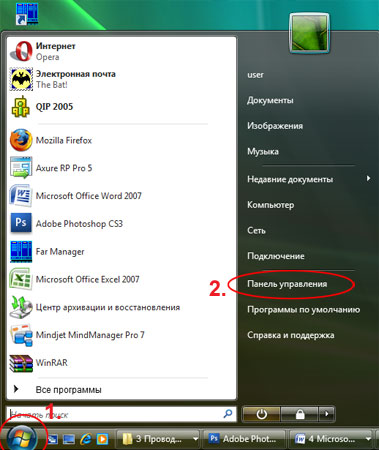
На панелі керування двічі клацніть значок «Центр керування мережами і загальним доступом».
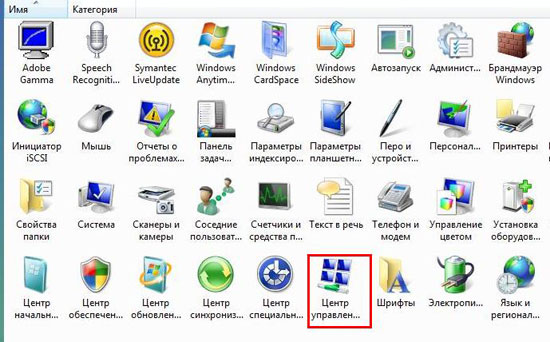
У лівій частині вікна, що з'явилося, обираєте пункт «Управління мережевими підключеннями».
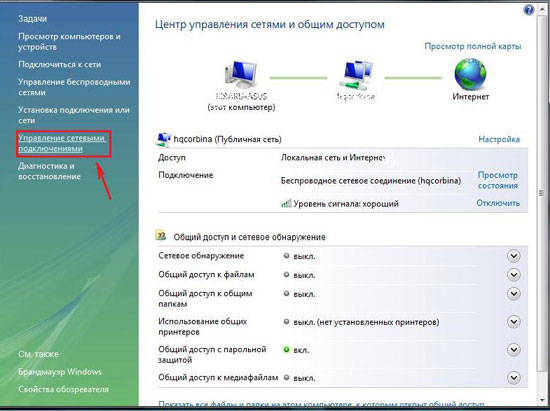
У вікні «Управління мережевими підключеннями» знайдіть значок «Підключення по локальній мережі» і натисніть на ньому правою кнопкою миші.
В меню, що відкрилося оберіть пункт «Властивості».
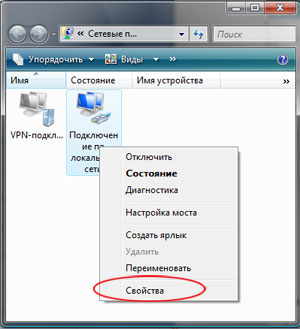
Ви повинні побачити вікно «Підключення по локальній мережі - властивості».
У списку «Зазначені компоненти використовуються цим підключенням:» відключіть пункт «Протокол Інтернету версії 6 (TCP/IPv6)», далі оберіть мишкою «Протокол Інтернету версії 4 (TCP/IPv4)» та натисніть кнопку «Властивості».
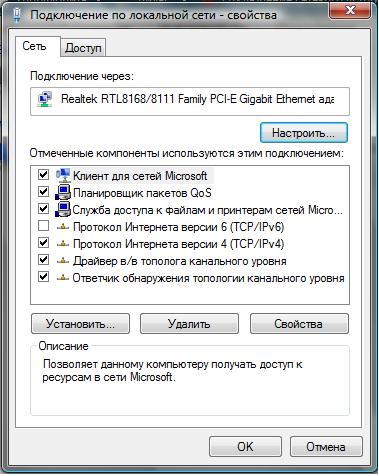
У вікні «Властивості: Протокол Інтернету версії 4 (TCP/IPv4)» налаштуйте Ваше з'єднання з локальної мережі згідно з додатком до договору:
- «Отримати IP адресу автоматично», або вказати її статично (див. додаток до договору);
- «Отримати адресу DNS-сервера автоматично», або вказати її статично (див. додаток до договору).
TCP/IP налаштований, тепер натисніть кнопку «OK», потім ще раз «OK».

Тепер створимо з'єднання з VPN-сервером
У вікні «Центр керування мережами і загальним доступом» (до якого Ви повернулися після попереднього кроку), натисніть піктограму у меню зліва - «Створення підключення або мережі».
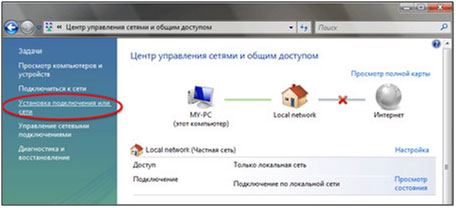
Оберіть варіант «Підключити до робочого місця» та натисніть кнопку «Далі».
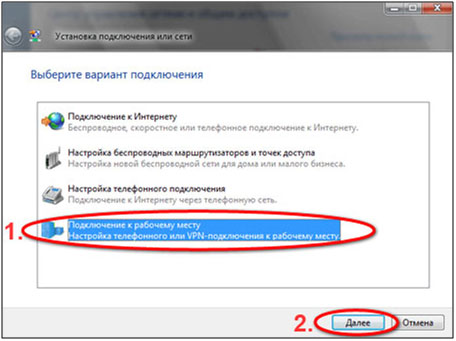
Оберіть варіант «Використовувати моє підключення до Інтернету (VPN)».
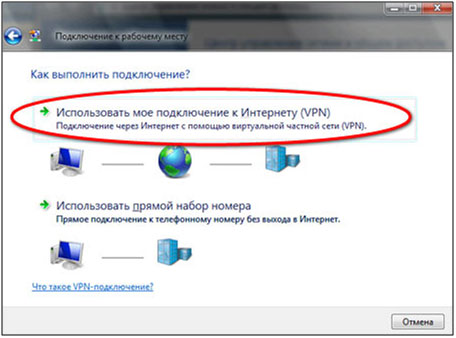
Якщо у вас з'явилося наступне вікно то виберете пункт «Відкласти налаштування підключення до Інтернету».
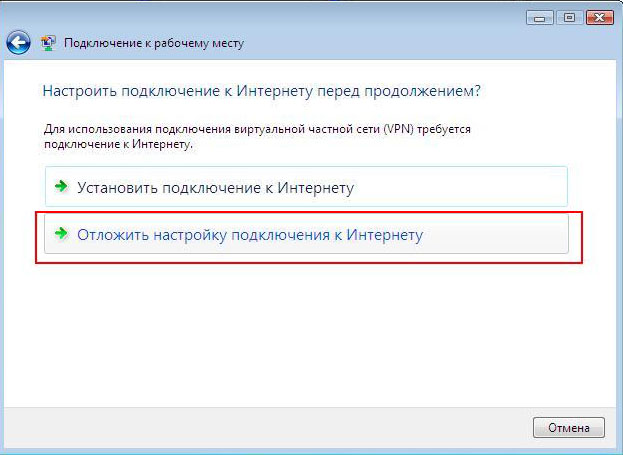
В полі «Адреса в Інтернеті» введіть - vpn.trifle.net;
В полі «Ім'я місця призначення» введіть ім'я компанії або ім'я підключення (наприклад «Trifle VPN»).
Важливо! Поставте галочку «Не підключатися зараз, тільки виконати установку для підключення в майбутньому», та натисніть кнопку «Далі».
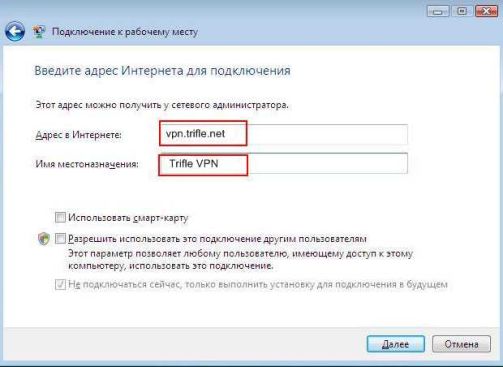
Далі введіть ім'я користувача та пароль, які зазначені в договорі, та натисніть на кнопку «Створити».
(якщо Ви сумніваєтеся в правильності введеного пароля, то поставте галочку «Відображати пароль що вводиться»).
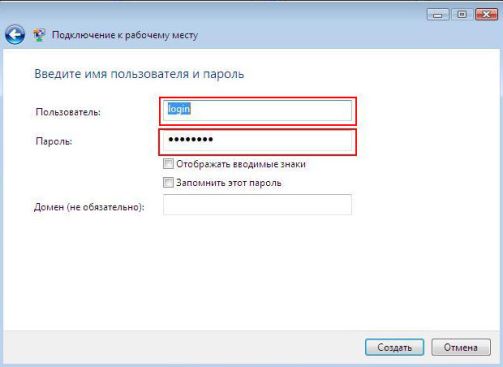
У наступному вікні натисніть кнопку «Закрити».
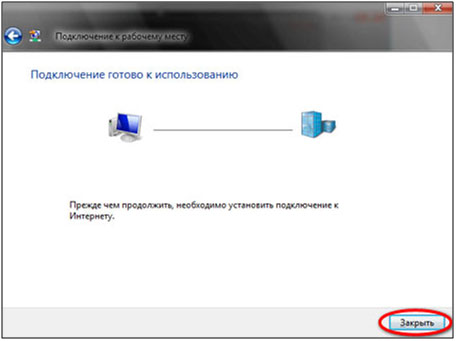
У меню зліва, зверху, оберіть пункт «Підключитися до мережі».
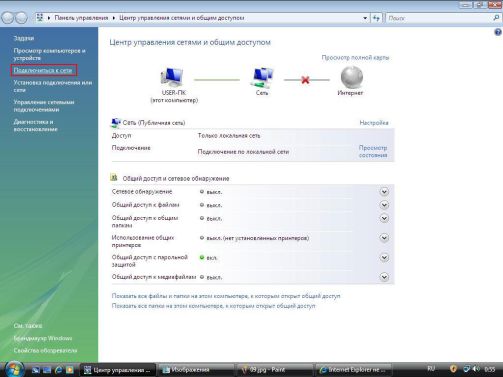
У списку знайдіть VPN-з'єднання - «Trifle VPN» (в нашому випадку), клікніть по ньому правою кнопкою миші та оберіть пункт меню «Властивості».
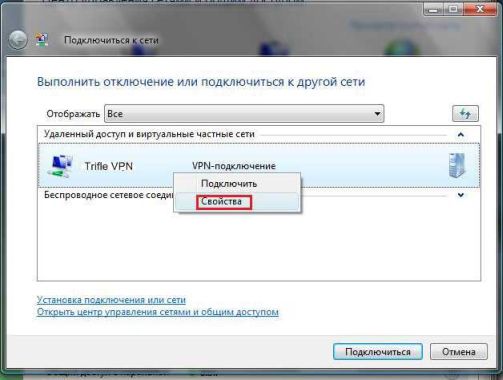
Переконайтеся, що параметри підключення налаштовані таким чином:
1. Розділ «Загальні»:
Встановіть всі параметри аналогічним чином (як на зображенні нижче) і натисніть кнопку «Параметри».
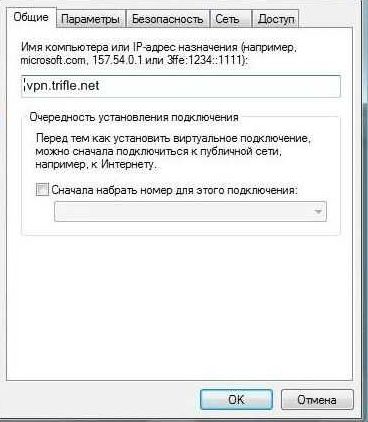
2. Розділ «Параметри»:
Встановіть всі параметри аналогічним чином (як на зображенні нижче) і натисніть кнопку «Безпека».

3. Розділ «Безпека»:
Встановіть всі параметри аналогічним чином (як на зображенні нижче) і натисніть кнопку «Мережа».
(обов'язково приберіть галочку з пункту «Потрібно шифрування даних». Зробити це необхідно, інакше з'єднання не буде встановлене).
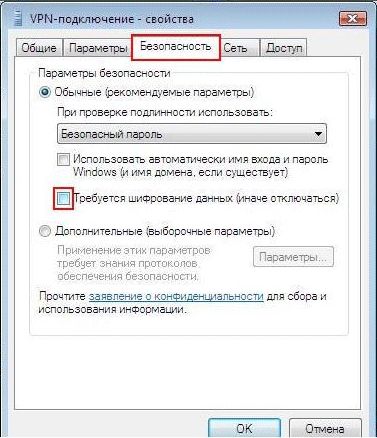
4. Розділ «Мережа»:
Встановіть всі параметри аналогічним чином (як на зображенні нижче) і натисніть кнопку «ОК».
(обов'язково приберіть галочку з пункту «Протокол Інтернету версії 6 (TCP/IPv6)». Виставите тип VPN - «PPTP VPN»).

Якщо все в порядку, то підключіть VPN-з'єднання (в нашому випадку «Trifle VPN»), клацнувши по ньому два рази лівою кнопкою миші, або натиснувши кнопку «Підключити».
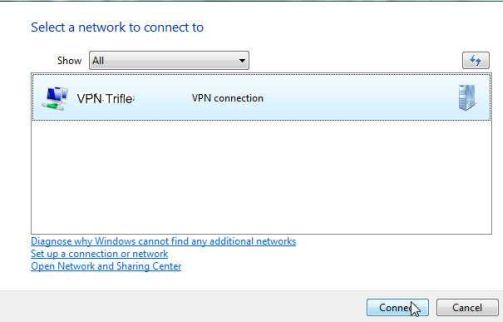
Якщо всі налаштування зроблені правильно, то Ви побачите повідомлення про вдале підключення.
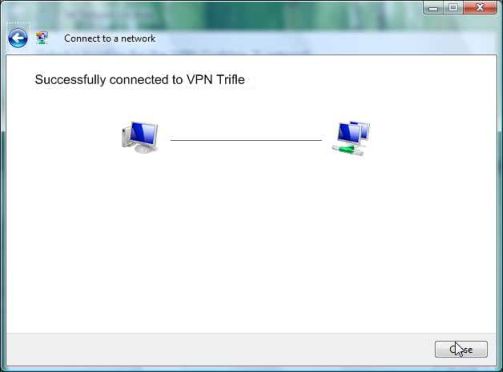
Якщо з'єднання із сервером VPN виконати не вдається, зверніться до цілодобової служби підтримки за телефонами: (056)-731-99-11, (067)-731-99-11, (050)-731-99-11.
Повернутися на головну, або до попереднього пункту
